在教育版CAD中,你可以根据自己的需要进行个性化设置。以下是一些常见的设置和调整方法:
1. 用户界面设置
要调整CAD的用户界面,你可以通过以下步骤进行设置:
打开CAD软件,点击菜单栏中的“工具”或“选项”。
在弹出的设置对话框中,可以调整工具栏、菜单、快捷键等各个方面的显示和布局。
你还可以根据个人喜好选择不同的颜色方案和主题,以及调整字体大小和显示效果。 2. 单位设置
在CAD中,设置正确的单位对绘图非常重要。你可以按照以下步骤设置CAD的单位:
在CAD界面中,输入“UNITS”并按下回车键。
在弹出的单位设置对话框中,可以选择长度单位、角度单位等,并设置精度和显示格式。
确保你选择的单位和精度符合你的绘图要求,然后保存设置即可。 3. 图层管理
图层管理对于CAD绘图非常重要,你可以按照以下步骤进行图层设置:
点击CAD界面上的“图层管理器”按钮,打开图层管理器对话框。
在图层管理器中,你可以创建新图层、修改图层属性、设置图层的可见性和打印性等。
合理使用图层可以使绘图更清晰、更易于管理,建议在绘图之前先进行图层规划和设置。 4. 打印设置
在进行CAD绘图时,正确的打印设置可以保证输出效果符合要求,你可以按照以下步骤设置打印:
输入“PAGESETUP”命令并按下回车键,打开页面设置对话框。
在页面设置对话框中,可以设置打印机、纸张大小、打印比例和打印范围等参数。
预览打印效果并保存设置,确保打印输出符合预期。 5. 快捷键设置
合理设置CAD的快捷键可以提高工作效率,你可以按照以下步骤进行快捷键设置:
点击菜单栏中的“工具”>“自定义”>“编辑命令别名”,打开快捷键设置界面。
在快捷键设置界面中,你可以查看已有的快捷键设置,也可以自定义新的快捷键。
合理设置快捷键可以根据个人习惯和工作流程,提高绘图效率。
以上是教育版CAD的一些常见设置方法,希望能对你有所帮助。如果你有其他关于CAD设置的问题,可以继续提问。


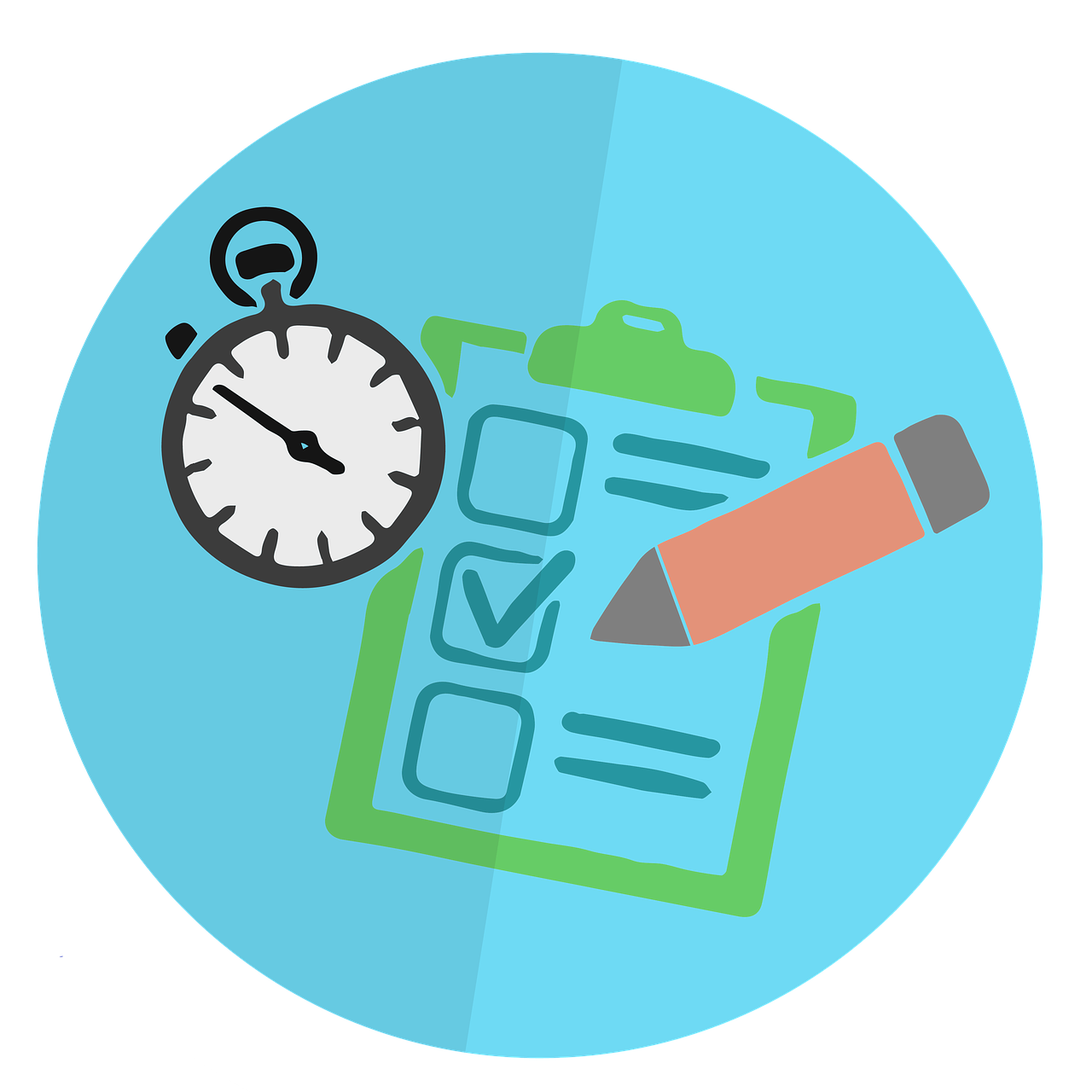








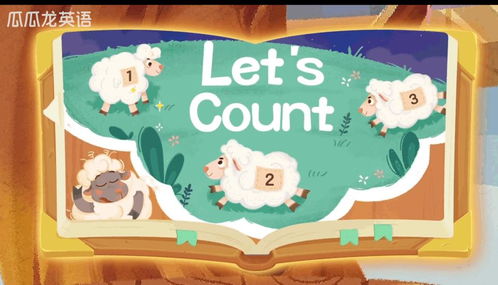
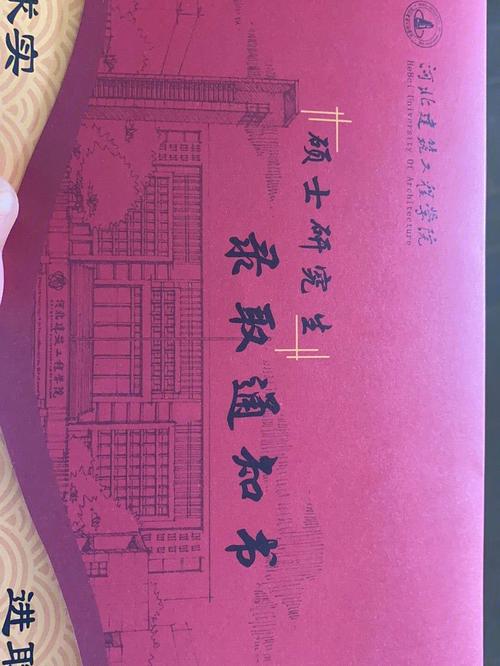
评论
匿名用户
回复cad轻松去掉教育版,转换为正规版本。